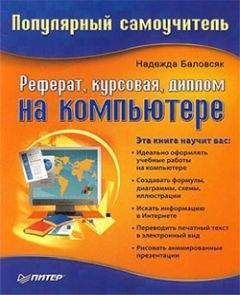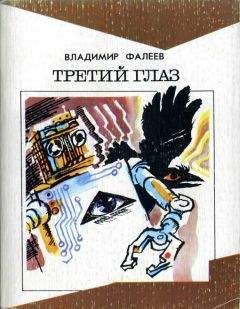Осталось лишь нарисовать молекулу ацетона. Вспомним название ацетона по номенклатуре – пропан-2-он. Значит, чтобы получить ацетон, к молекуле пропана в положение 2 нужно ввести кетогруппу =0. Так и поступим. Пропан поместим в документ, выполнив команду Chain → Add → З-Propane (Цепь → Добавить → З-Пропан) (цифра возле названия углеводорода показывает количество атомов в углеродной цепи). Кетогруппу введем командой Branch → =0 (Присоединить → =0) и щелчком возле положения 2 в пропане. Как визуализировать углеродные атомы, читайте выше, в описании создания молекулы изопропилбензола.
Итак, уравнение реакции готово. Чтобы в реферате оно смотрелось гармонично, нужно привести в соответствие шрифты, применяемые при оформлении работы, и начертание символов в ChemPen3D. Так, если при наборе текста вы используете стандартный для документов Word шрифт Times New Roman с кеглем 10–12 пт, то такие же настройки лучше применить и в ChemPen3D. Для этого выполните команду File→ Font (Файл → Шрифт) и установите в открывшемся окне необходимый шрифт и кегль.
Вставить уравнение реакции в документ Word можно следующим образом. Выполните команду File → CopyToClipboard (Файл → Копировать в буфер), откройте документ Word и вставьте реакцию стандартным способом – командой Вставить контекстного меню.
Сделаю еще несколько замечаний, которые в дальнейшем помогут вам при создании формул.
Чтобы заменить в молекуле один атом на другой, щелкните на нем правой кнопкой мыши и выберите в окне Atom Editor (Атомный редактор) новый. Кнопки R.AHn и R.nHA на открываемой параллельно панели Atom Tool (Атом) служат для смены последовательности атомов в группе. Так, с их помощью ОН-группу можно записать в форме НО.
Если требуется заменить одинарную связь на двойную или тройную, точно так же щелкните на ней правой кнопкой мыши и проведите нужные замены. Всегда следите за соблюдением валентностей – программа не сообщает о нарушении их правил.
Чтобы создать копию структуры, выделите ее мышью и в открывшемся окне Group Editor (Редактор групп) нажмите Clone (Дублировать).
В ходе написания реакции мы обратились практически ко всем меню ChemPen3D. Чтобы у вас не возникло путаницы с их многочисленными командами, коротко скажем о назначении наиболее важных из них.
• Symbol (Символ). Вызывает окно Add Symbol (Добавить символ), из которого в рабочую область можно вставить стрелки-разделители реагентов и продуктов реакции (в том числе и обратимой), символы частичных зарядов на атомах, знаки «+», «°С». Отсюда же кнопкой Text (Текст) вызывается окно текстового редактора (Text Editor), в котором создаются комментарии.
• Benzene (Бензол). Команда Add (Добавить) помещает в документ молекулу бензола, Branch (Присоединить) вводит в структуру фенильный радикал, Fuse (Слить) позволяет создать конденсированное ароматическое соединение путем присоединения по двойной связи к бензольному кольцу (если оно есть в документе) еще одного кольца.
• Ring (Кольцо). С помощью команд этого меню в документ можно ввести (Add (Добавить)) циклический углеводород с количеством атомов углерода от трех до десяти, присоединить циклический радикал к другой молекуле (Branch (Присоединить)), создать конденсированную структуру (Fuse (Слить)) или сделать один из углеродных атомов общим для двух циклов (Join (Объединить)). (Размер присоединяемого кольца выбирается здесь же).
• Chain (Цепь). Командой Add (Добавить) можно поместить в рабочую область предельный (нормальный или разветвленный) углеводород (первый столбик списка) или молекулу с двойной или тройной связью (второй столбик списка). Команда Branch позволяет присоединить к молекуле углеводородный радикал.
• Branch (Присоединить). Меню содержит множество групп, наиболее часто встречающихся в органической химии.
• Atom (Атом). Меню позволяет вставлять в документ различные атомы (команда Add), ионы и молекулы (команды Add AHs и Add Molecule), а также присоединять атом к структуре (Branch) или соединять два атома связью (Link Atoms).
• Undo/Redo. Отмена/восстановление последнего действия.
• Reset. Сброс из памяти последней команды.
• File. Данное меню содержит стандартные команды открытия нового (New) или уже существующего файла (Open), сохранения документа в стандартном формате ChemPen3D – СНР (Save) или других доступных форматах (Save As), распечатки документа (Print), копирования формул в буфер обмена (CopyToClipboard), настройки шрифтов (Font).
Помимо стандартных пунктов, в меню File (Файл) есть замечательные команды, позволяющие создавать реальное трехмерное изображение молекулы с соблюдением соотношения размеров атомов, длин связей и валентных углов. Благодаря 3D-функциям вы не только узнаете, в каком виде в действительности существуют молекулы того или иного вещества, но и сможете украсить свой доклад эффектным рисунком.
Как создать 3D-изображение, рассмотрим на примере нуклеотида – основной структурной единицы молекулы ДНК, которая выполняет в организме роль носителя генетической информации.
В первую очередь нужно построить обычную двумерную молекулу точно так же, как мы поступали выше. Мы подробно рассмотрели приемы работы в ChemPen3D, поэтому трудностей с этим у вас возникнуть не должно (рис. 3.15).
Рис. 3.15. Двумерная структура нуклеотида
Как видите, молекулу мы изобразили ровную, с прямыми углами, однако сделали это лишь для удобства восприятия. На самом же деле геометрия молекулы (длины связей и валентные углы) совершенно иная и соответствует наименьшей энергии (другими словами, молекула стремится к тому, чтобы в ней не было каких-либо напряжений и межатомных отталкиваний). Чтобы привести молекулу в реальное состояние с наименьшей энергией, выполните команду File → 3D Optimizer (Файл → 3D-Оптимизатор) и в открывшемся окне Optimize Geometry (Оптимизировать геометрию) нажмите GO. На ваших глазах в структуре изменятся длины связей и углы между ними. Чтобы отобразить скрытые атомы водорода, выполните команду Atom → Add Hs 3D (Атом → Добавить Н 3D).
Теперь переходим к самому интересному – трехмерной визуализации. За вид молекулы в трехмерном пространстве отвечает пункт 3D Views (3D-виды) меню File (Файл). Выполнив соответствующую команду, вы сможете выбрать один из 15 типов отображения. После этого молекула превратится в красочную 3D-структуру (рис. 3.16).
Рис. 3.16. Трехмерная структура нуклеотида (в двух ракурсах)
После выполнения команды File → 3D Animator (Файл → 3D-аниматор) молекула начнет вращаться в выбранном вами направлении.
Глава 4
Построение графиков и диаграмм
Используя диаграммы, вы сможете гораздо нагляднее представить данные, содержащиеся в работе. Диаграммы оживляют числа, с их помощью столбцы значений могут превратиться в рисунки, на которых отобразится тенденция изменения данных. Строить диаграммы можно как в текстовом редакторе Word, так и в табличном процессоре Microsoft Excel, после чего вставлять их в документ.
Диаграмма в тексте выглядит точно так же, как и рисунок. Поэтому в дипломной, курсовой либо какой-то другой работе ее следует оформлять соответствующим образом, по правилам оформления рисунков. Диаграмма обязательно должна иметь подпись, начинающуюся со слова «рис.», после чего указывают номер рисунка. Подпись располагают обязательно в нижней части диаграммы. Никаких других заголовков не требуется. Чтобы любой, кто читает работу, понял, что именно отображено на диаграмме, возле ее осей располагают подписи значений, а рядом размещают таблицу с описанием значений цветов элементов диаграммы. В этой таблице должно быть написано не что-нибудь вроде малопонятного ряд 1 (именно это появится там автоматически, если диаграмма не оформлена должным образом) – здесь необходимо указать, что означает каждый элемент диаграммы того или иного цвета. Фон должен быть белый, никаких дополнительных линий, кроме осей, не допускается. Кроме этого, в тексте работы помещают ссылку на диаграмму в таком же виде, как и на обычный рисунок, – «рис. номер».
4.2. Построение графиков и диаграмм в Word
Процесс создания диаграмм в текстовом редакторе Word несложен, но здесь эта функция несколько ограничена по сравнению с аналогичными возможностями табличного процессора Microsoft Excel. Однако если ваши диаграммы будут не очень сложными, возможностей Word вам вполне хватит. Для создания диаграммы в текстовом редакторе используется специальный модуль – Microsoft Graph.
В первую очередь определимся в базовых понятиях. Диаграмма – это графический способ отображения некоторых числовых данных. Она всегда связана с таблицей значений, в которой размещены числовые данные, собственно представленные в диаграмме. Поэтому построение диаграммы осуществляется одновременно с созданием таблицы значений или после этого. В строках таблицы значений отображены серии данных – наборы чисел, которые будут воспроизведены на вертикальной оси диаграммы, также называемой осью значений. На диаграмме классического вида – гистограмме – серии данных отображаются в виде столбцов одинакового цвета. Столбцы таблицы значений представляют собой категории. Они отображаются на диаграмме вдоль горизонтальной оси, которая также называется осью категорий.